电脑提高局域网共享文件安全的方法
更新日期:2023-08-25 09:36:38
来源:转载
手机扫码继续观看

现在大家习惯把重要文件储存在电脑中,出于对电脑文件安全的考虑,可能需要禁止电脑共享,以此来保护电脑文件的安全,有没有其他方法提高局域网共享文件?方法当然有的,本教程小编和大家介绍电脑提高局域网共享文件安全的方法。
具体方法如下:
1、在需要共享的文件夹上方点击右键,选择“属性”。

2、点击“共享”—>“高级共享”。
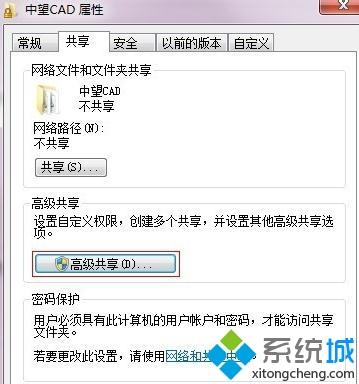
3、勾选“共享此文件夹”—>输入“共享名称”(关键的地方,请注意),在共享名称后加个$符号,然后点击“确定”即可。
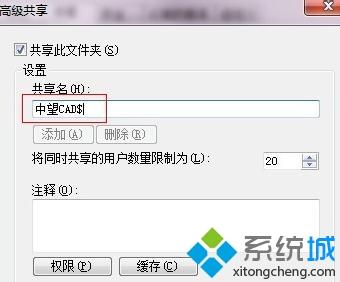
4、这种共享的好处在于,平常的共享只需要输入该电脑的IP地址即可直接浏览共享文件,而加了$之后,直接看不到共享的文件夹,必须输入完整的ip地址+文件名(图中127.0.0.1为访问本机的默认地址)。
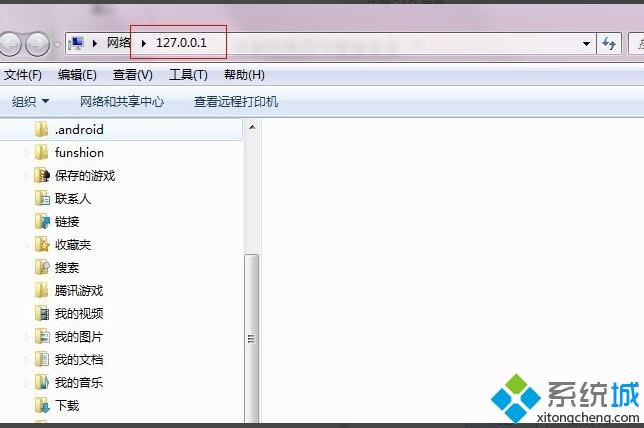
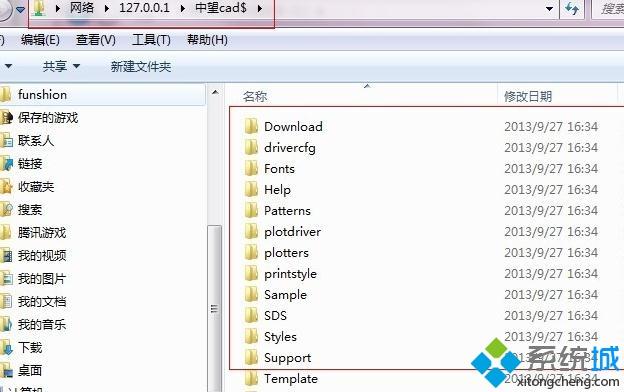
上述和大家分享电脑提高局域网共享文件安全的方法,此方法能保护电脑文件安全,感兴趣的一起来体验吧。
该文章是否有帮助到您?
常见问题
- monterey12.1正式版无法检测更新详情0次
- zui13更新计划详细介绍0次
- 优麒麟u盘安装详细教程0次
- 优麒麟和银河麒麟区别详细介绍0次
- monterey屏幕镜像使用教程0次
- monterey关闭sip教程0次
- 优麒麟操作系统详细评测0次
- monterey支持多设备互动吗详情0次
- 优麒麟中文设置教程0次
- monterey和bigsur区别详细介绍0次
系统下载排行
周
月
其他人正在下载
更多
安卓下载
更多
手机上观看
![]() 扫码手机上观看
扫码手机上观看
下一个:
U盘重装视频










